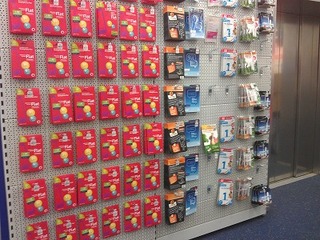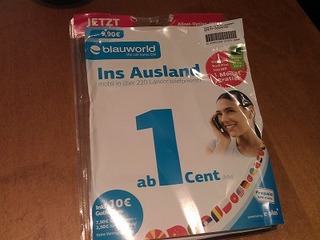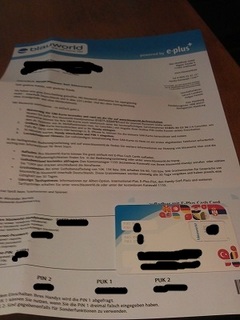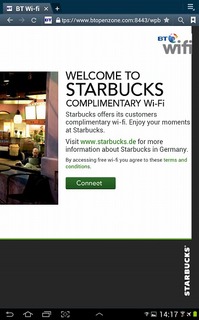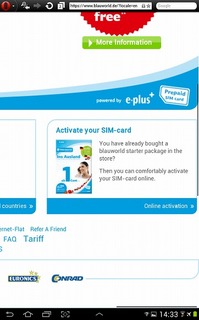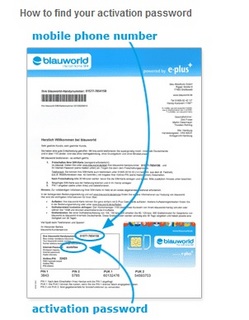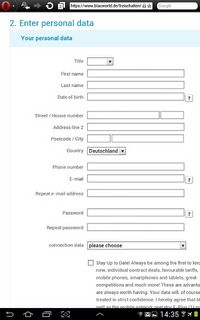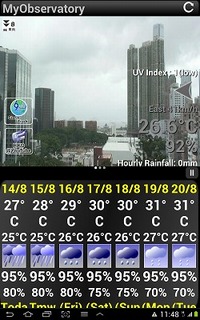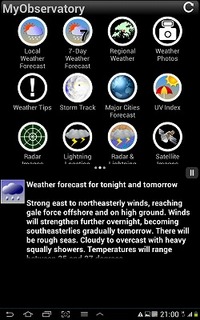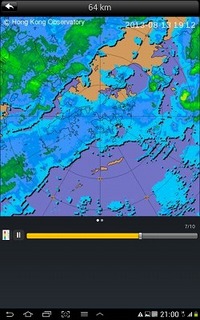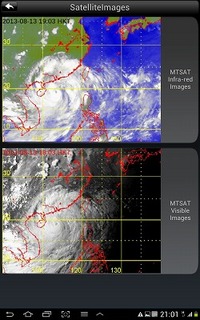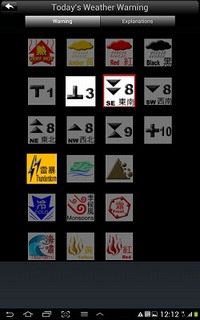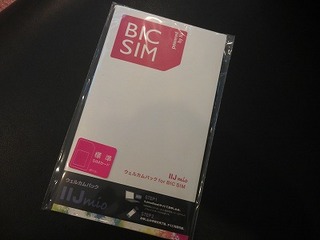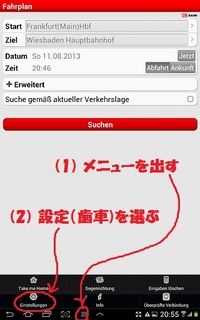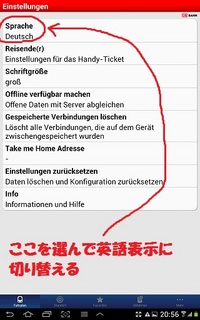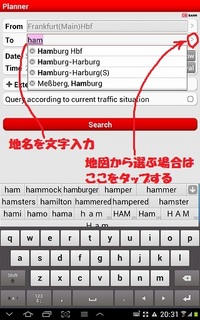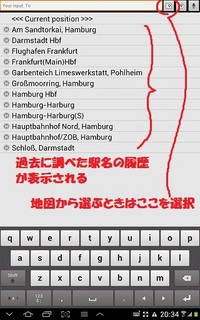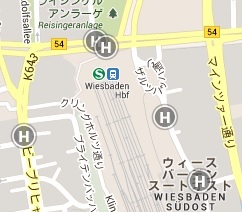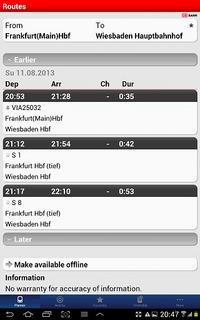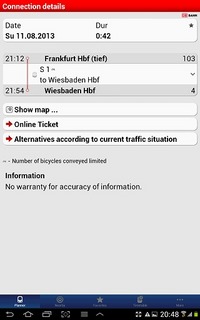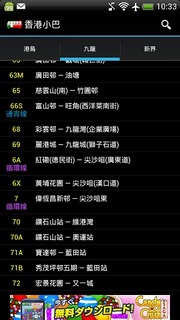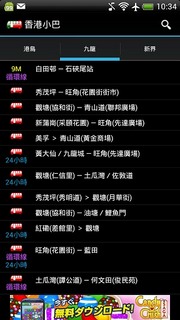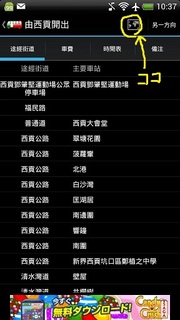ご注意:本記事の香港国際空港出発ロビーの「香港3」のショップは閉店してしまいました(2014/11/04)。
2013/09/14
香港に行く機会があり、香港Three.com.hkの「International Roaming Prepaid SIM Card」を試してみました。
ドイツのSIMカードとは違って、超カンタンに開通できますので、初心者の方にもオススメです。
SIMカード売り場は、香港国際空港第1ターミナルの出発階にあります。
街中のケータイショップにもあるという情報もありますが、空港で買うのが一番確実です。
到着階からは、エスカレータ or エレベータで上に上がりましょう。

香港ドルをお持ちでない方は、上に上がる前に、先に両替しておきましょう・・・。
Gカウンターの端っこに、「3」のショップがあります。

香港のキャリアは「3」の他に「PCCW」とかいろいろありますが、ネット上に情報が多く出回っている「3」のものが比較的お勧めです。
受付のお兄さんに、声をかけて、
「キャンナイハブ・プリペイド・シム・カード?」
などと適当に声を掛けます。
お目当てのカードがある場合は、スマホなどでそのカードの写真を見せるのが一番手っ取り早いです。
ただ、この世界は変化が早いので、2~3年前のSIMカードはデザインが変更されたり、取り扱われなくなっているものもありますので、情報の鮮度にご注意ください。
最新情報は、香港3の公式webページをご参照のこと。(英語ページあり)
また、購入の際にはSIMカードのサイズ(Normal, Micro, Nano)を確認しましょう。
購入に際しては、身分証明書(パスポート)も不要ですのでお手軽です。
で、今回、お店のお兄ちゃんが出してきたカードはこちら。
「International Roaming Prepaid SIM Card」 98HKD

やたらとベトベトするノリ付け部分を剥がして中身を取り出します。
NormalサイズとMicroサイズの両用設計のSIMカードでした。
開通のさせ方は、付属の英文マニュアルにも記載されています。
以下、必要部分のみ抜粋。
アクティベーション方法:下記の残高確認を行うとか、空のSMSを送るとか、何か通信する
残高確認:##107#
APN:mobile.three.com.hk
リチャージ:##105*(リチャージカードに記載されている16桁の番号)#
SIMカードをSIMフリー端末(筆者の場合、香港版Galaxy Tab7.7)に入れて再起動。
##107#にダイヤルすると、下記のようなショートメッセージが届いてあっさりと開通しました。
ドイツのSIMカードのようにwebで住所などの個人情報を登録しなくてもよいので超楽ちんです。
Rechargeable SIM Activation completed.
Your mobile no. is: ????????.
Stored value: HK$98.
Expiry date: 13/03/2014 at 23:59.
Check Digit: ?.
Password:??????
「?」は任意の数字です。
「Expiry date」とは、このSIMカードそのものの有効期限です。
2014年3月13日まで有効=この日を超えると、チャージ金額が無効になって、リチャージも出来なくなります=再度別のSIMカードを買う必要があります。
有効期限までにリチャージすれば、その日から180日間後に有効期限が延長されます。
何度も香港に来る予定のあるひとは、定期的にチャージしておけば、電話番号をキープできるというわけです。
APNは自動的に「mobile.three.com.hk」に設定されました。
ただ、このあたりは端末依存と思われるので、自動で設定されない場合は手動で設定して再起動しましょう。
今回の場合、下記のようなメッセージも届きました。
Card activation bonus:
Extra HK$52 local airtime bonus (174 minutes).
ボーナスで、174分間分の通話料金が加算されたようです。
私の場合通話はほとんどせず、もっぱらデータ通信のみなので、あまりウレシクないです。
一昔前に売っていた「HSDPA Broadband Access Rechargeable SIM」の場合は、データ通信が容量がボーナスで貰えたので、そっちのほうが良かったなあ。
しばらくwebとかGoogle Mapをぐりぐり使ってみて、再度「##107#」で残高を確認してみます。
Mobile no: ????????
Credit bal:$69.63
Expiry date:13/03/2014 23:59
Check Digit:?
Local data bill cut-off date:13/10/2013 23:59
Free usage remains in account:
Voice :174 min
SMS :10 msg
Data usage:0 MB
98HKDから69.63HKDに減額されました。
説明書によると、
「HK$2.0/MB or max cap HK$28/day and HK$428/month」
つまり
「1MBあたり2HKD, 1日上限28HKD, 1ヶ月上限428HKD」
というわけです。
つまり、1日28HKD(400円ぐらい)で1日3G通信し放題、というわけです。
WiFiルーターを借りるよりも安価ですし、そもそもWiFiルーターそのものが不要なのでメリットは大きいです。
日本も規制ばかりしてないで、これぐらい自由な通信サービスを許可してほしいものです。
ただ、上のメッセージによると
98HKD-69.63HKD=28.37HKD
と、0.37HKDだけ多めに減っています。
何故かは不明・・・。税金?
まあ、0.37HKDぐらい気にしないことにしよう・・・。
その後も通信しては、「##107#」で何回も残高確認しましたが、「69.63HKD」のままでした。
とりあえずこれで定額で通信し放題。ヤッター。
うまく開通できなくても、空港内なら無料WiFiが使えますので、ネットでいろいろ調べれば解決できるかと思います。
あと、3ショップのお兄さんにアクティベーションをお願いする、という手もあります。
次回の訪港時は、もうちょっとおトクだった「HSDPA Broadband Access Rechargeable SIM」のようなデータ通信用のSIMはもうないのか、など調査してみたいと思います。
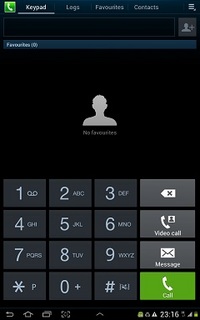
.jpg)